Gestion du plan de charges
Préambule
A l'échelle d'un projet, le plan de charges vous permet :
- Au départ, d'établir les besoins de staffing en JxH lissés dans le temps et par profil. Avec l'ajout d'un TJM estimé, vous obtenez également un budget valorisé en €.
- Ensuite, il vous permet d'affecter des collaborateurs, les réserver pour votre projet et vérifier leur disponibilité.
- Enfin, selon le consommé imputé et l'avancement réel du projet, vous pouvez réajuster les besoins de staffing et les affectations réalisées.
Tout en exploitant les mêmes données, le plan de charges est une vue complémentaire à la vue du budget détaillée. Elle présente les lignes budgétaires de Prestations externes et Profils internes, autrement dit toutes celles qui font intervenir des hommes et femmes pour réaliser vos projets. Elle apporte un cadre de travail dédié au chiffrage, planification, affectation et révision.

L'accès aux fonctionnalités de Plan de charges est réservé aux accès Abraxio Manager et Chef de projets.
Pour faciliter les explications dans cet article, nous utiliserons le terme "projet" afin de désigner les projets et les activités.
Présentation
Accéder au Plan de charges
- Sélectionnez votre projet ou activité au sein du module Portefeuilles.
Vous pouvez accéder au plan de charge de deux façons :
- Dans l'onglet Planification de la fiche projet, cliquez sur Plan de charges
2. Sur l'onglet Gestion de votre fiche projet, cliquez sur Plan de charges sur le bloc Budget :
Barre en-tête
La barre d'entête présente des indicateurs clés pour piloter votre plan de charges :
- Sur-Staffing : indique le nombre de collaborateurs affectés sur votre projet qui sont en situation de sur-staffing >> Il sera donc nécessaire de revoir leurs affectations ou de lisser votre besoin pour équilibrer le plan de staffing.
- Cette capacité est disponible si vous gérez dans le module Management la capacité de vos collaborateurs, c'est à dire le nombre de jours travaillés par mois.
- A affecter : indique le nombre de JxH prévus dans votre budget qui n'ont pas encore été affectés à des collaborateurs
- L'affectation de collaborateurs n'est pas obligatoire. Elle est requise si vous souhaitez réserver des collaborateurs et gérer les sur-staffing.
- Elle permet également d'affiner le chiffrage en € de votre projet. En effet, par défaut le TJM appliqué est celui de la ressource mais si vous affectez un collaborateur, c'est son TJM qui sera pris en compte sur ses jours affectés.
A droite de l'écran, vous pouvez accéder directement au budget détaillé en cliquant sur 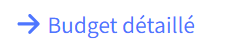 et, si vous avez activé la gestion des feuilles de temps, au détail des temps saisis
et, si vous avez activé la gestion des feuilles de temps, au détail des temps saisis 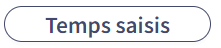 .
.
Le budget détaillé présente toutes les lignes budgétaires de votre projet, y compris les achats de logiciels, matériels, etc.
Vue Etablir le budget en JxH
Vous visualisez depuis cette vue l'ensemble des lignes budgétaires relatives à des JxH (catégories Profils internes et Prestations externes).
Depuis cette vue, vous pouvez :
- Créer de nouvelles lignes budgétaires
- Pour chacune de ces lignes budgétaires :
- Positionner une ressource. La sélection d'une ressource issue de votre catalogue de ressources est nécessaire pour valoriser en € votre ligne budgétaire. En effet, le TJM par défaut est issu de la ressource.
- soit une ressource générique de chiffrage. Par exemple : "Chef de projet junior / TJM 500€"
- soit une ressource spécifique désignant une prestation précise chez un fournisseur. Par exemple "Accompagnement Abraxio / TJM xx €"
- Définir directement dans l'échéancier les besoins en JxH pour chacune de ces ressources.
- Définir la politique d'affectation via le champ Affectation :
- Non : il n'est pas possible de gérer des affectations de collaborateur. Ce mode "standard" des lignes budgétaires Abraxio est à privilégier pour des prestations externes ponctuelles, d'expertise ou au forfait.
- Oui : vous pourrez affecter des collaborateurs sur la ligne budget (c'est obligatoirement le cas pour les lignes de catégorie "Profils internes").
- Définir la politique de saisie des temps : Aucun, Nominatif, Equipe ou Tous.
- Ce politique de saisie des temps peut être définie si la politique d'affectation est à "Oui".
- Celle-ci est utilisée dans les feuilles de temps Abraxio pour définir si un collaborateur a le droit de saisir ses temps sur la ligne budgétaire.

Restriction d'affichage des données salariales : Les données financières associées aux profils internes ne sont visibles que pour les utilisateurs ayant la fonction transverse "Afficher les salaires (Salaire chargé et TJM)". Cette option est modifiable par vos administrateurs (Admin > Utilisateurs > sélection du collaborateur > L'option est alors disponible dans les Fonctions transverses)
Pour les utilisateurs ne disposant pas de cette option, les données financières des profils internes seront remplacées par " *** € "
Vue Affecter des collaborateurs
Vous visualisez depuis cette vue les lignes avec "Affectations" à oui pour affecter vos collaborateurs ou visualiser les affectations réalisées sur vos lignes budgétaires :
- Les lignes bleues représentent vos lignes budgétaires avec le chiffrage réalisé (votre budget JxH)
- Cliquez sur "+ Affecter un collaborateur" pour sélectionner un collaborateur puis saisissez sa charge dans l'échéancier
- Dans le sélecteur de collaborateurs, vous avez également accès à une recherche avancée vous permettant de filtrer la liste et de visualiser la disponibilité des collaborateurs. Seuls les collaborateurs présents et affectables sur la période du projet seront présentés dans le sélecteur. Si le collaborateur a changé de profil de compétence sur la période du projet, deux lignes seront proposées sur la recherche avancée.
- La ligne de solde présente l'écart entre votre budget et les affectations réalisées. Elle devrait tendre vers 0 si le staffing est complet et équilibré.

Eléments de lecture de la Vue Affecter des collaborateurs
- Pour la ligne budget Paramétrage (interne)
- 65 = JxH prévus sur l'activité Paramétrage sur la durée du projet
- 56 = JxH affectés à Elena Vian sur l'activité Paramétrage
- 9 = JxH restant à affecter à des collaborateurs (internes)
- Pour cette même ligne budget pour le mois de 04/2022
- 30 = JxH prévus sur l'activité Paramétrage au mois de 04/2022
- 21 = JxH affectés à Elena Vian. La case est rouge car les affectations pour cette collaboratrice sont > à sa disponibilité de travail au cours de ce mois.
- 9 = JxH restant à affecter sur l'activité Paramétrage pour le mois de 04/2022
Planification des besoins
Une ligne budgétaire est liée à une Ressource. Celle-ci définit un « Profil », c’est-à-dire une expertise principale et un TJM. Ce TJM sera le TJM par défaut de la ligne au départ, puis celui du solde restant à affecter. Au fur et à mesure que vous affecterez des collaborateurs, ce TJM sera alors moyenné avec les TJM réels de vos collaborateurs.

En amont de la planification de votre projet, il est nécessaire d'avoir configuré vos ressources (internes et externes) et vos collaborateurs. Cliquez sur ce lien pour accéder à la documentation associée.
Création des lignes budgétaires
- Sélectionnez votre projet au sein du module Portefeuilles
- Accédez au plan de charges afin de visualiser les lignes budgétaires existantes de catégories "Profils Internes" et "Prestations Externes" de votre projet sur lesquelles vous pouvez affecter des collaborateurs.
- Créez les lignes budgétaires pour établir votre budget en JxH et en €.
Configuration des lignes budgétaires
- Libellé : le nom de la ligne budgétaire.
- Catégorie : Profils internes ou Prestations externes uniquement
- Affectations :
- Cette valeur est enregistrée à Oui par défaut pour les profils internes.
- Pour les prestataires externes :
- Cochez Oui afin d'affecter des collaborateurs
- Cochez Non si vous ne souhaitez pas affecter de collaborateurs mais gérer uniquement un budget.
- Ressource : Sélectionnez la ressource définissant un « Profil », c’est-à-dire une expertise principale associée à un TJM qui réalisera la prestation. Ce TJM sera le TJM par défaut de la ligne au départ, puis celui du solde restant à affecter. Au fur et à mesure que vous affecterez des collaborateurs, ce TJM sera alors moyenné avec les TJM de vos collaborateurs.
Etablir le besoin en JxH
Pour chacune de vos lignes budgétaires :
- Depuis le menu contextuel à gauche d'une ligne budgétaire
, vous pouvez dupliquer ou supprimer une ligne budget.
- Définissez alors directement dans l'échéancier les JxH dont vous avez besoin.
- Enregistrez .
Votre budget (JxH et €) sera alors automatiquement mis à jour.
Affectation des collaborateurs
Une fois vos besoins en JxH définis, vous pouvez affecter vos collaborateurs sur les lignes budget (pour lesquelles Affection = Oui. Le fait de passer les Affectations à Oui pour un collaborateur implique que celui-ci devient un collaborateur dit "Managé") :
Depuis le plan de charges de votre projet, sélectionnez la vue
,
Pour chacune de vos lignes budget, vous pouvez alors affecter les collaborateurs managés,
Et définir au sein de l'échéancier la charge en JxH prévue pour chacun des mois.
- Les surlignages de couleur vous informent sur la capacité du collaborateur :
- Vert : la disponibilité du collaborateur sur le mois concerné est suffisante pour la charge allouée
- Rouge : l'affectation du collaborateur sur l'ensemble des activités est supérieure à sa disponibilité. Il sera alors nécessaire de réduire son affectation sur le mois concerné.
vous permet d'afficher la consommation ou la disponibilité restante pour chacun des mois sur vos collaborateurs.
- Cliquez sur
pour sauvegarder les modifications apportées.
Alignement du budget à partir du consommé ou des affectations
Depuis le plan de charges de votre projet, pour une période donnée, vous pouvez aligner votre budget à partir :
- Du consommé : Votre budget et les affectations actuellement définis seront alors actualisés par rapport à la consommation réelle enregistrée sur vos différentes lignes budgétaires.
- Des affectations : votre budget sera alors aligné par apport aux affectations positionnées sur vos différents collaborateurs.
Pour aligner votre budget :
- Accédez au plan de charges de votre projet et cliquez sur le bouton
dans la barre d'en-tête.
- Choisissez entre :
- "Aligner les affectations et le budget à partir du consommé" ou "Aligner le budget à partir des affectations".
- Sélectionnez la période pour laquelle cette action doit s'appliquer
- En cas de différence entre votre budget initial et les données qui seront mises à jour, choisissez comment seront gérés ces écarts :
- Reportés sur le mois suivant : les JxH prévus au budget potentiellement non affectés/consommés seront alors reportés au mois suivant la période sélectionnée et seront alors à affecter. Votre budget global restera donc le même et vous pourrez affecter alors les JxH reportés sur vos différents collaborateurs.
- Annulés (remis à 0) : Les écarts ne seront pas reportés sur le mois suivant, et votre budget est désormais mis à jour.
Budget détaillé
Dans le budget détaillé d'un projet (module Portefeuilles ou module Finance), vous retrouverez tous les dispositifs de plan de charge dans le bloc détaillé des lignes budgétaires :
- L'onglet Budget, vous permet de chiffrer votre ligne budgétaire et selon les affectations réalisées de voir le TJM moyen appliqué :
- L'onglet Affectations vous permet de mettre à jour votre budget JxH et d'affecter des collaborateurs. Vous pouvez également visualiser le consommé en JxH en dépliant la section Consommé.
Related Articles
Comment initialiser le plan de charges de vos équipes et gérer le capacity planning?
Préambule Le management des collaborateurs dans Abraxio couplé aux dispositifs de gestion budgétaire et de plan de charges vous procurent des outils de pilotage avancés. La planification des charges des collaborateurs permet de piloter précisément ...Gestion des collaborateurs
Préambule Le module Equipes a pour vocation le management des équipes et des collaborateurs. En tant que Manager d'équipe, vous pouvez ainsi décrire votre organisation, vos équipes et collaborateurs. Cet article décrit les différents éléments de ...Gestion des portefeuilles
Préambule La notion de portefeuilles permet d'organiser ses nombreux projets et activités pour en faciliter l'accès et le pilotage. Vous pouvez travailler avec un unique portefeuille ou en créer plusieurs. Généralement un portefeuille regroupe des ...Gestion des immobilisations, dotations et charges constatées d'avance
Définitions En comptabilité, on désigne par le terme " immobilisation" les biens destinés à servir de façon durable l’activité d’une entreprise. On retrouve : Les immobilisations corporelles : ce sont les actifs physiques (serveurs, ordinateurs, ...Gestion des projets et activités
Préambule La gestion de projet est une activité majeure de toute organisation. En mode agile ou cycle en V, en approche projet ou produit, sur des sujets stratégiques impliquant le management ou de plus petits sujets, la variété et la multitude des ...